

こっ!こっ!コレは・・・
すさまじいエネルギーじゃ!
ビンビンきたぁ~~~
私はブロガーであり (-ω-)/
YouTubeのゲーム実況者でもあります。
これを機会に「meoTube」をよろしくです。
問題は突然に起こったのです (/ω\)
それは・・・生配信中のバイオRE4
おぞましい敵に襲われ必死で逃げる?
何故か逃げられない、いや走らないが正解?
何故レオンが走らないのだ (。-`ω-)
答えは簡単だった・・・
ボタンがきかなくなった!
(/ω\) チ~~~~~ン
なんとか生配信を終えたが・・・
ボタンの反応が微妙でモヤモヤ!
壊れた訳じゃないが不安で仕方がない。
そして夜をむかえ布団の中で考える。
気になって寝れたもんじゃない・・・
だから私は探しはじめたのです (・ω・)ノ
地球の裏側までググリ続けて見つけた
「HyperX Clutch Gladiate」
ハイパーエックス・クラッチグラディエイト
有線コントローラーです (≧◇≦)
発売日は、2023年4月17日です!
これでボタンの不具合から解消される。
レオンの逃げ足も速くなる・・・
これで私もお布団でグッスリ快眠 (-ω-)/
それに、なんと言っても「HyperX」
私がはじめて使ったマイクもそうです。
「HyperX」でした (/・ω・)/
-

HyperX QuadCast ゲーム実況者におすすめのコンデンサーマイク!
続きを見る
現在は、マイクを変えているけど!
そのマイクも「HyperX」・・・
-

「HyperX DuoCast」RGB対応でコスパ最高な高音質マイクのレビュー!
続きを見る
ひとこと言わせてください!
私は「HyperX」のまわしものではありません。
それでは簡単な自己紹介をします!
特徴はこれだ!
- Xbox公認コントローラー
- Xbox Oneで使えます!
- XboxシリーズXlSで使えます!
- PCで使えます!
- マジで軽くて驚いた
- ボタンストローク調整可能
- 追加された背面ボタンが最高
- デュアルランブルモーター
- 表面加工を施したグリップ
- 3.5mmポートにヘッドセットOK
- ケーブルは取り外しが可能!
- 価格もお手頃ですよね?
どんなモノか理解できただろうか (・ω・)ノ
ここからは具体的に見ていこうと思う!
Clutch Gladiate:開封の儀と外観!
何歳になっても (/ω\)
「開封」する時ってワクワクするね!

「CLUTCH GLADIATE」(・ω・)ノ
なかなかシブいやんかぁ~~!
さっそく「開封」じゃな。

化粧箱から出すとこんな感じ (-ω-)/
紙類は、簡単な取説がチラリ!
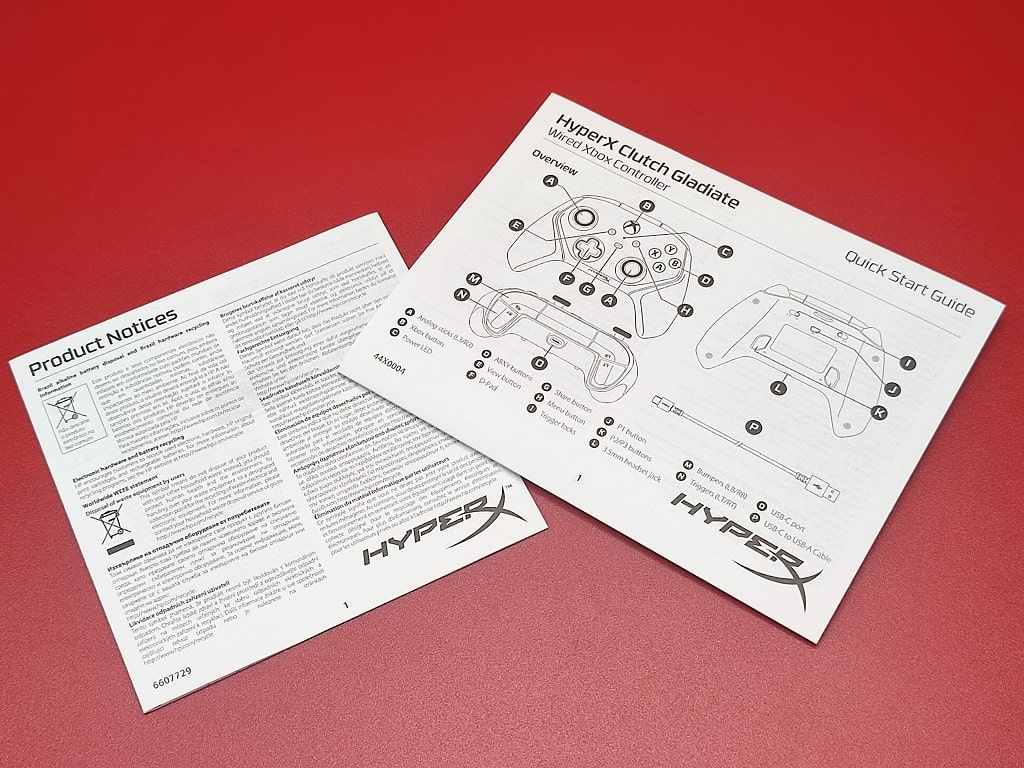
そして紙類を広げてみると・・・
- ワケ分からん紙と
- クイックスタートガイド
取説には日本語表記もありました。
使用する前には必ず読んでおきましょう。
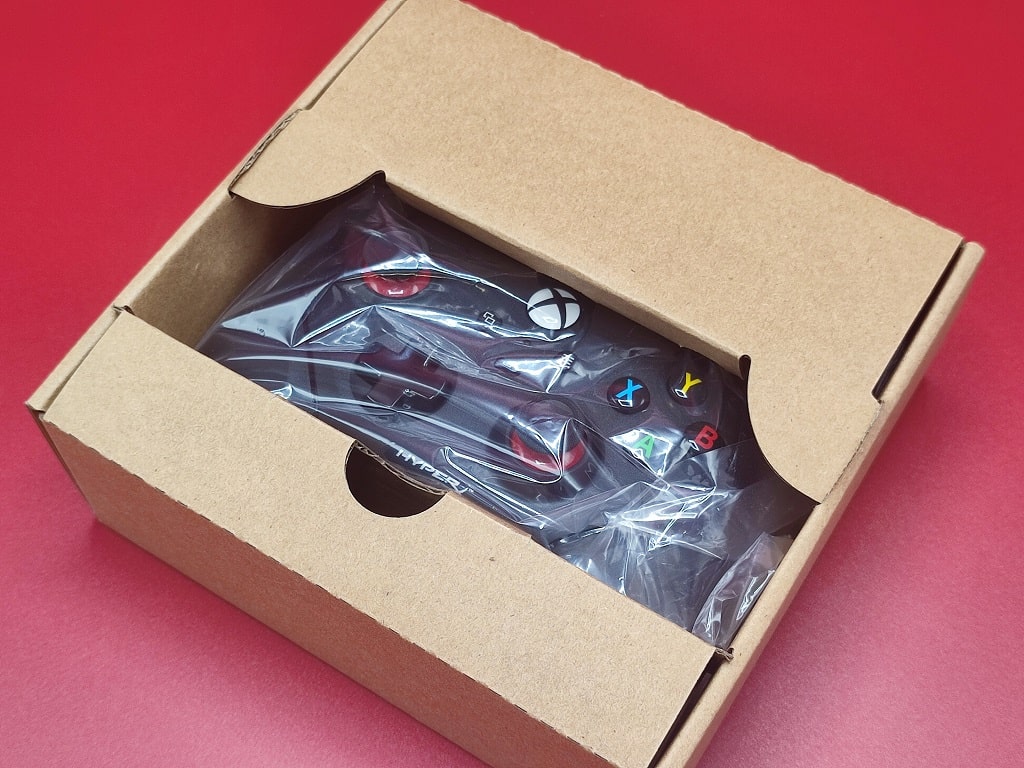
いよいよ本丸が登場です (。-`ω-)
透明の袋から出してあげましょう。

その前にケーブルもありました。
長さは約3m (・ω・)ノ
ゆとりあるデスク環境でも使える長さです。
むしろ長すぎると感じる人も?
接続端子は・・・
- Type-C
- Type-A
この組み合わせです (-ω-)/

さぁ~透明袋から姿をあらわした!
これが「CLUTCH GLADIATE」
まさに生まれたままの姿です (・ω・)ノ
結構カッコいいかも (/ω\)
そう思ったのは私だけじゃないはず!
それと、軽い (≧◇≦)
ほんとに軽いわ!
あとで重さもはかってみよう。

正面から見るとこんな感じです!
はやく使いたくてウズウズします (/ω\)

こちらからパシャリ・・・

こちらからもパシャリ!

そして背面はこんな感じ (・ω・)ノ
今回購入した「CLUTCH GLADIATE」
期待しているところがコレだ!
追加された「赤いふたつのボタン」

操作内容をふたつのボタンに割り振る事ができます。
後ほど設定方法を紹介します (≧◇≦)
これは超便利だから使わないと損です。

もうひとつ期待したい機能がコレ!
「トリガーロック」(・ω・)ノ
LT・RTボタンのストローク調整ができる。
2段階による調整ができます。
- 1:深い
- 2:浅い
どう違うのか実際に見てください。


1:深いに設定しています。
これが標準のストロークです (/ω\)


2:浅いに設定しています。
違い分かりますか?
実際には全然違いますよ (・ω・)ノ


押した違いを並べてみました!
私はショートストロークがお気に入りです。
ゲーム内容で切り替えるのもいいですね。
選択の幅があるって最高 (≧◇≦)

これのボタンが駄目になりました!
長い間ありがとう (/ω\)
お前の事は忘れまへん。

ふたつ並べて見て分かる通り・・・
ほとんど大きさの違いはありません。
ですが「重さ」は全然違います (・ω・)ノ
交互に持ってみると雲泥の差!
だからはかってみよう。

ボタンが駄目になったやつ!
「231g」これでも軽い?

そして「CLUTCH GLADIATE」
「197g」(・ω・)ノ
どうりで軽く感じる訳だ!
軽さは大きな武器 (/ω\)
このコントローラーで優位に立て!

伝え忘れていました・・・
グリップのところを見てください。
ザラザラしているのが分かるよね?!
これが握るときにいいのよ (・ω・)ノ
フィット感マシマシです。
ふぅ~伝えられて良かったぁ~

まだあった (´・ω・`)
3.5mmジャックがあります!
画像の通りヘッドセットも接続OK
ゲームの世界にどっぷりつかりましょう。
▼ 付け心地が最高です ▼
-

長時間でも疲れにくい「ヘッドセット」Razer BlackShark V2 購入レビュー!
続きを見る
▼ 高級感が異次元 ▼
-

【レビュー】ロジクール PRO X ゲーミングヘッドセット(有線)高級感が漂う姿に圧巻!
続きを見る

まぁ~外観的にもこんな感じ!
なかなかいい感じでしょ (≧◇≦)
今回購入した「CLUTCH GLADIATE」
是非、コントローラーの検討材料に!
プログラマブルボタンの設定方法!
▼ 設定方法は動画でも解説しています ▼
では今回購入した「HyperX」の
「CLUTCH GLADIATE」(・ω・)ノ
オススメ機能がコレだ!
【プログラマブルボタン】
先ほど紹介した背面にある追加ボタン
これは、マジで使える (。-`ω-)
設定方法を覚えて誰よりも「優位に立とう」


こんな感じでケーブルをブッ挿して!
PCと接続してゲーム起動 (・ω・)ノ
2023年3月24日に発売された名作!
「バイオRE4」で説明いたします。
ちなみに「ブルートゥース」非対応
あくまで有線コントローラーです!
お間違えのないようにしてください。

中央にあるボタン「P1」(・ω・)ノ
これを覚えておいてください。

そして、ふたつの赤いボタン
「P2とP3」これに割り当てます。
「P2とP3」をどう利用するか・・・
考えるだけでもワクワクです (≧◇≦)
それでは実際に設定していきます。
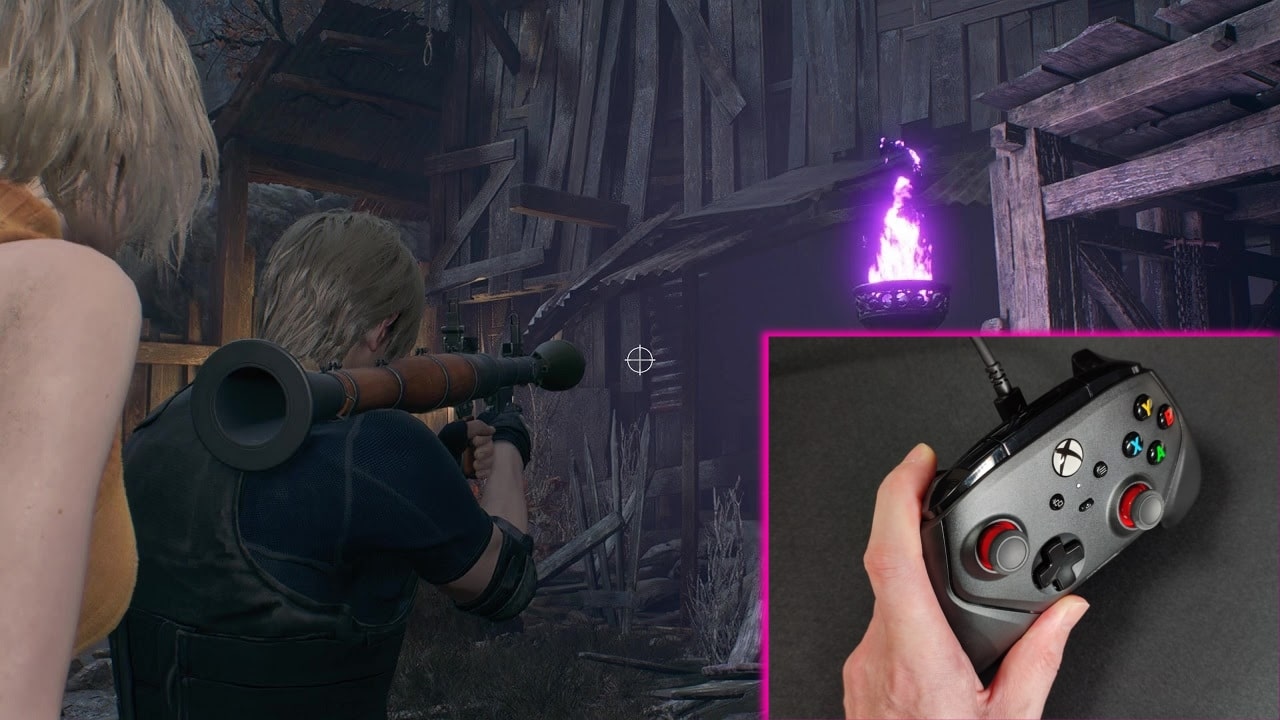
例えばですが (・ω・)ノ
LTのボタンで武器を構えます。
画像の通りロケランを構えています。
これは標準のボタン操作設定です。
そして (-ω-)/
LTのボタン操作を「P3」に割り当てます。


まずは「P1」を長押ししてください。
すると白く点滅します(ゆっくりと)
※中央のランプが点滅します。
点滅を見たら「P1」を離してください。

そして武器を構えるボタンである
「LT」ボタンを押します (・ω・)ノ
すると点滅速度に変化が・・・
はやくなっている事を確認してください。
※中央のランプがはやく点滅します。

あとは「P2・P3」のどちらかを押します。
武器を構える操作をどちらにするか?
今回は、「P3」を押しますね。
これで設定が完了です (・ω・)ノ

この通り「P3」を押せば・・・
ロケランを構える動作になっています。
もちろん「LT」は通常通りで使えます。
私的に良かったのが (-ω-)/
LBのナイフ構えを「P3」に設定!
指の負担がかなり減って使いやすい。
※P3にナイフ構えは最高に使えます。
▲ あくまで私的にですが (/ω\) ▲
「あなた」の最適な設定は?
考えるだけでも楽しいですよね。
このように簡単に設定ができる!
コントローラーだけで設定ができて超最高。
「P2・P3」を活用して楽しんでください。
それができる「CLUTCH GLADIATE」
現在の価格は▼ こちらでチェック ▼
▼ ライブ配信もどうぞ ▼
プログラマブルボタンの解除方法!
「P2・P3」にボタン設定は完璧!
だけど解除方法が分からない・・・
大丈夫です (・ω・)ノ
こちらも紹介いたしましょう。


まずは「P2・P3」の両方リセット方法!
「P1」ボタンを約5秒間長押し。
すると白く点滅が開始します。
※中央のランプが点滅します。
そのまま「P1」を押し続けてください。
「点滅」から「点灯」に変わります。
これでリセットは完了です。
「P2・P3」のボタンは未設定状態!
めっちゃ簡単でしょ (≧◇≦)
続いて個別のリセット方法です!


「P1」ボタンを約5秒間長押し。
すると白く点滅が開始します。
※中央のランプが点滅します。
ここまでは先ほどと同じですね!
点滅が確認できたら解除したい「P2・P3」
どちらかのボタンを押してください。
点滅から点灯に変われば完了です。
少し豆知識を教えます (・ω・)ノ
「P1」ボタンは点滅になれば離してもOK
「P1」ボタンを押しながらでもOK
やりやすい方でやってください。
Clutch Gladiate:まとめ!

2023年4月17日に発売された
「CLUTCH GLADIATE」(・ω・)ノ
いかがだったでしょうか?
正直に言いますが最高です。
とにかく「197g」は軽くてヤバい!
常に持って操作するコントローラーだから
軽い方がいいに決まっています。
腕の疲れにも変化を感じると思います。
握った感じの違和感は一切ありません。
だって・・・
以前使っていたコントローラーとほぼ同じだから。
さらに背面に追加されたふたつのボタン!
設定もコントローラーだけで出来ます。
設定方法も説明した通りだから簡単です。
あとストローク調整も最高なんです。
使えば分かるけど (/ω\)
ショートストロークはヤバいから。
是非「CLUTCH GLADIATE」を試してください。
これでゲームをさらに楽しもう!
あなたにとってコントローラー選びの参考になれば幸いです。
最後まで読んで頂きありがとうです。
▼ かなりお気に入りです ▼
▼ 付け心地が最高です ▼
-

長時間でも疲れにくい「ヘッドセット」Razer BlackShark V2 購入レビュー!
続きを見る
▼ 高級感が異次元 ▼
-

【レビュー】ロジクール PRO X ゲーミングヘッドセット(有線)高級感が漂う姿に圧巻!
続きを見る






